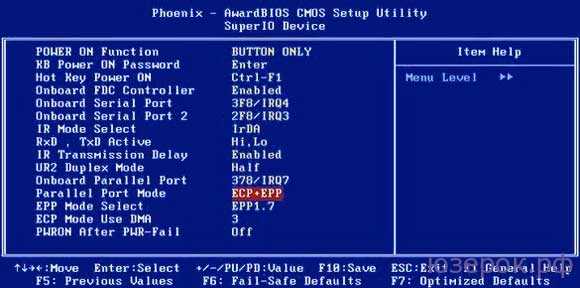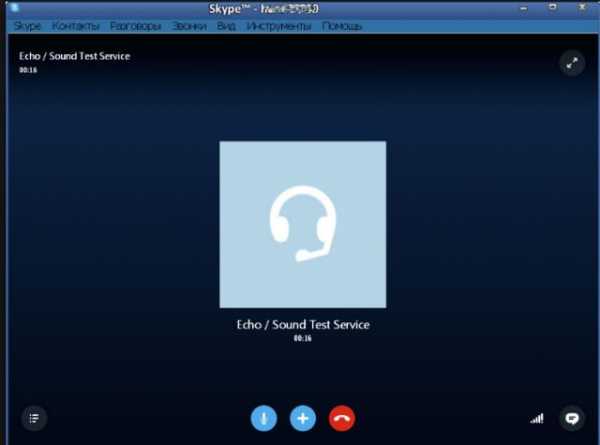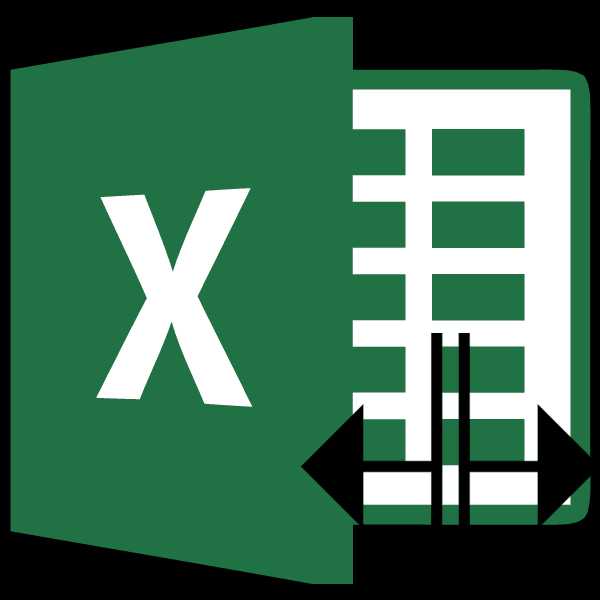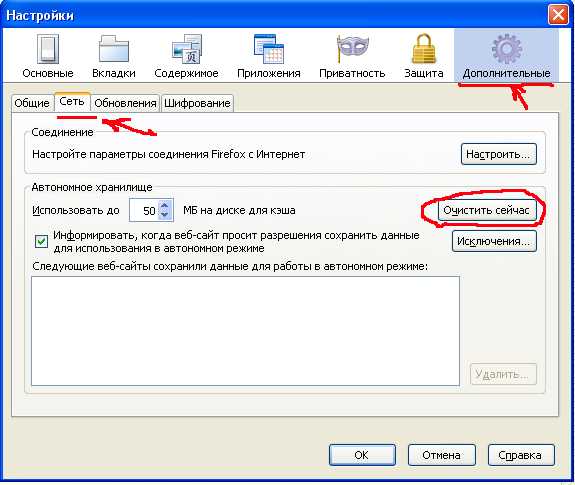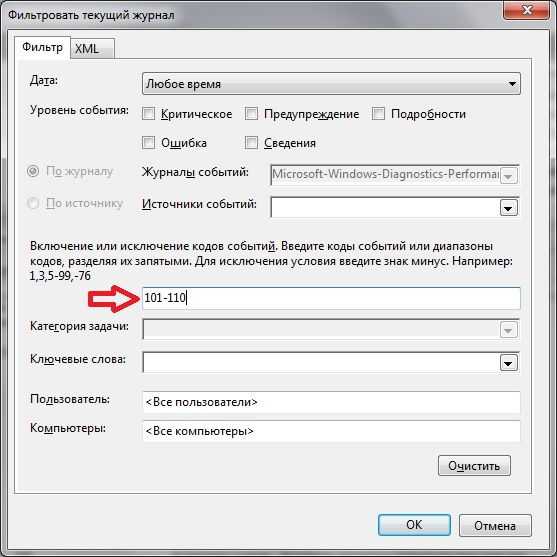Компьютер сильно шумит. Шумит компьютер
Шум от компьютера - почему и как убрать?!

Как ни крути, но практически любой пользователь рано или поздно сталкивается с тем, что его компьютер шумит. Причём это не обязательно какие-то старые устройства, иногда это случается и с новыми и дорогими компьютерами. Самое интересное, что это даже не всегда неисправность — иногда это нормальная щтатная работа системы охлаждения. Давайте вместе разберемся почему появляется шум компьютера, какие комплектующие устройства его издают и с помощью каких мер можно сделать компьютер тише, чтобы он не раздражал домашних своим гулом и свистом.
Так почему же компьютер шумит?
Давайте откроем системный блок и посмотрим какие устройства у него внутри могут шуметь. Я буду подробно про них рассказывать и сразу же приводить рекомендации как убрать шум от того или иного устройства.
Процессор и видеокарта
Сильнее всех обычно шумят вентиляторы охлаждения процессора и видеокарты — кулеры. Чем сильнее поднимается температура CPU или видеоадаптера, тем больше частота вращения лопастей вентиляторов и тем сильнее они начинают шуметь.
Температура может подниматься или из-за повышенной нагрузке со стороны программ, приложений и игр, так и из-за того, что радиатор системы охлаждения забит пылью. Причём последнее случается более чем в 50% случаев. На радиаторе образуется плотная пыльная шапка, которая препятствует нормальному отведению тепла. Именно поэтому рекомендуется тщательно чистить системный блок хотя бы раз в полгода.

Причиной повышенной нагрузки может быть и вирус, который активно работает в системе. Например — биткоин-майнер, который способен достаточно сильно нагрузить Вашу видеокарту, зарабатывая создателю денежку. Поэтому без хорошего антивируса сегодня никуда!
Как убрать шум: Самый простой и бюджетный вариант — поставить новые вентиляторы охладения. При выборе надо будет учитывать уровень издаваемого ими шума. На рынке есть специальные «тихие» кулеры, у которых этот уровень немного ниже, чем у других.

Более дорогой вариант — установка водяной системы охлаждения. Это более затратная идея, более сложная, но и эффект от неё колоссальный — шум компьютера пропадает вовсе.
Блок питания компьютера
Следующий шумный элемент, который создаёт шум в компьютере — это блок питания. Там тоже есть вентилятор, у которого со временем разваливается подшипник и он начинает достаточно сильно гудеть. Чаще это происходит с дешевыми китайскими блоками, но иногда случается и с более дорогими, когда их не чистят от пыли.

Как сделать тише: Надо просто купить хороший блок питания с горизонтально расположенным вентилятором системы охладжения. В этом случае он идёт размером 120 или 140 миллиметров и работает значительно тише за счёт меньших оборотов! Самый идеальный вариант — покупка безвентиляторного блока питания. Это будет дороже, но эффект того стоит!
Жесткий диск и приводы
Не стоит забывать и про жесткий диск. Он так же может жужжать, стучать, хрустеть и щёлкать. Особенно часто это происходит со старыми винтами. Например, у меня есть до сих пор работащий жесткий диск, который с громкими щелчками паркует головки. Старый сервопривод тоже может достаточно ощутимо гудеть, особенно раздражая ночью.
Решение: Замена старых HDD на новые современные твердотельные жесткие диски SSD. Они абсолютно бесшумны и не греются при работе до таких температур, как обычные. Если приходится работать с большими объёмами данных, то храните их ра съёмных жеских дисках, которые значительно тише и их можно отключить при необходимости.
На старых компьютерах можно встретить такой источник шума, как CD/DVD-приводы. В момент инициализации оптического диска и при последующей работе с ним привод разгоняется до максимальных скоростей приравниваясь по гулу к пылесосу. Уже не знаю, кто ими сейчас её пользуется! Совет тут один — отсоединять и выкидывать. Если нужен оптический привод — купите внешний, подключаемый через USB. Поработал — отключил и никакого лишнего шума от ПК не будет!
Шумит корпус системного блока
Многие люди недооценивают важность правильного подбора корпуса для компьютера, обычно покупая самый дешевый (да ещё и с дешевым безымянным блоком питания!). Чего потом удивляться что компьютер шумит и дребезжит? Тонкий, как фольга металл, плохо подогнанные крепления — всё это вызывает дребезжание и даже иногда стук.
Как сделать такой компьютер тише? Честно?! Выкинуть корпус и купить новый более качественный. И даже его возможно придётся проклеивать в некоторых местах шумоизоляцией. Правда с ней тоже не стоит перебарщивать, иначе появится проблема с перегревом. С тонкой же дешевой жестяной банкой возиться бестолку — что ни делай, но он всё равно будет шуметь, жужжать и греметь.

Совет: Если в Вашем корпусе установлены дополнительные вентиляторы охлаждения, то есть смысл поменять их на более дорогие с низким уровнем шума. Устанавливать их стоит не прикручивая на комплектные винты, а используя специальные резиновые затяжные крепления. После этого уровень шума значительно снизится.
Это тоже интересно:
set-os.ru
Шумит и греется компьютер? Как сделать компьютер тихим и холодным?
Давайте сначала разберемся с основными причинами, из-за которых греется компьютер и источниками шумов возникающих при работе компьютера. Сегодня в компьютерах достаточно много сильно греющихся компонентов, а также вентиляторов для их охлаждения. В современной материнской плате дополнительное охлаждение требуется для транзисторов питания процессора, чипсетов, не говоря уже о самом центральном процессоре, обычно с этим справляются небольшие радиаторы, хотя в топовых решениях возможен более продвинутый подход. Часто шумит видеокарта. По сути дела, видеокарта — это небольшой компьютер со своим процессором и быстрой оперативной памятью, и это все также нуждается в хорошем охлаждении. Также нередко сильно шумят корпусные вентиляторы и вентиляторы блока питания. Но не все так страшно, и при желании с проблемой шума можно справиться.
Давайте разберемся по порядку и поймем почему же у нас греется компьютер и шумит.
Для начала рассмотрим основные причины шума возникающего во время вращения вентилятора:- Аэродинамические шумы от самой крыльчатки вентилятора
- Шум в подшипниках вентилятора
- Шум самого электродвигателя вентилятора.
Справиться с аэродинамическими шумами можно путем уменьшения частоты вращения лопастей, остальные шумы не настолько сильны, также при желании можно уменьшить вибрацию вентилятора специальными прокладками это также поможет выиграть немного тишины.
Охлаждения видеокарты
Системы охлаждения видеокарт заслуживают отдельного разговора. Современные видеокарты требуют очень качественной системы охлаждения. В тоже время существуют значительные ограничения на размеры системы охлаждения видеосистем ПК. И поэтому часто на них устанавливаются небольшие высокооборотистые вентиляторы, которые довольно сильно шумят. Что в этом случае можно сделать для уменьшения Децибел? К сожалению, здесь есть не так уж и много вариантов: — смена системы охлаждения на другую, более эффективную. Но это задача может оказаться не по силам пользователям, не имеющим достаточного опыта. А главное стоимость такой замены может оказаться очень и очень высокой. Остается только смириться с шумом видеокарты и попытаться не допустить его увеличения, что вполне по силам. От пользователя требуется следить за системой охлаждения и не допускать вот такого

Вентилятор процессора (кулер)
Как правило, он доставляет не так много неудобств, но при большой частоте вращения, все же может издавать характерный аэродинамический шум.
Современные материнские платы имеют систему Q-Fan для автоматической регулировки скорости вращения вентилятора процессора. Но зачастую она отключена по умолчанию. Q-Fan часто имеет несколько настраиваемых параметров, также ее функциональность расширяют некоторые утилиты производителей, поэтому для правильной настройки понадобится некоторый опыт. В результате можно получить достаточно «тихий» процессор со стандартным кулером. Если температура процессора или параметры кулера не позволяют достичь желаемого, система охлаждения меняется на более качественную и производительную. Благо выбор просто огромен, и подобрать что не стандартное можно на любой вкус и кошелек. Однако и тут не стоит забывать о своевременной чистке и замене термопасты, иначе никакие системы охлаждения не помогут. Вообще каждый пользователь ПК или ноутбука должен взять за правило, что именно чистая и нормально охлаждающая система залог здоровья вашего устройства.
Корпусные вентиляторы системного блока
В зависимости от типа и размера корпуса компьютера, в нем могут быть установлены вентиляторы различных размеров и различной производительности. Существуют такие стандартные размеры (мм): 80 х 80, 90 х 90, 120 х 120. Чем выше частота вращения вентилятора, тем, естественно, он шумнее. Диапазон частот лежит в пределах 800 — 3000 об./ мин. Для некоторых экземпляров, частота может доходить до 5000 об/мин. Как правило, кулеры размером 80 х 80 и 90 х 90 имеют частоту вращения лопастей 2000 — 3000 об/мин. и издают характерный аэродинамический шум.
Многие производители систем охлаждения для ПК укомплектовывают свои кулеры дополнительным токоограничивающим резистором или, даже, электронным регулятором. Использование этого резистора позволяет снизить частоту оборотов лопастей примерно до 1000 об/мин. А в таком режиме вентилятор становится почти бесшумным. Электронный регулятор позволяет изменять частоту вращения лопастей в широких пределах, что является безусловным плюсом этого устройства.
Другой вариант, позволяющий также добиться снижения шума, это заменить вентилятор на другой с размером 120 х 120, если конечно это позволяет корпус системного блока. Такие вентиляторы, как 
Охлаждение блока питания
Надо отметить тот факт, что блок питания компьютера первым обзавелся активной системой охлаждения. Первоначально в нем устанавливался вентилятор размерностью 80х80. Но со временем появления микропроцессоров Pentium IV, размер и расположение вентиляторов в БП изменились. Сегодня повсеместно применяются вентиляторы размером 120х120 с малой частотой вращения, и как следствие, меньшим уровнем шума. В топовых блоках питания скорость вращения вентилятора изменяется в зависимости от суммарной нагрузки БП.
Как показывает практика, у 80% пользователей все вентиляторы в корпусе ПК работают со 100% мощностью и с выключенной системой автоматического регулирования скорости вращения. К чему это приводит?- Повышенный шум от системного блока
- Большая скорость всасывания внутрь системного блока пыли
- Износ вентиляторов работающих на полную мощность
Со временем система охлаждения, которая работала хорошо забивается пылью и уже не справляется с охлаждением компонентов, даже работая на 100% мощности. Горячие компоненты как видеокарта, процессор или жесткий диск постоянно перегреваются и выходят из строя, при этом шум от системного блока только увеличивается.
Как с этим бороться
Включить автоматическую регулировку оборотов процессорного вентилятора в BIOS. Однако стоит следить, не греется компьютер больше положенного после таких изменения. По возможности уменьшить обороты корпусных вентиляторов, обеспечив приемлемое охлаждение и уменьшив скорость накапливания пыли в корпусе. Также необходимо раз в пол года-год проводить профилактику и чистку корпуса ПК. Если системник стоит близко к полу, то пыли в него попадает гораздо больше. А если у вас еще есть замечательный зверь под название КОТЭ, то чистку рекомендуется проводить раз в 2-3 месяца.
servicexbox.ru
Компьютер сильно шумит | Ремонт компьютеров на дому и в офисе в Москве
Шум ПК часто мешает собраться с мыслями, раздражает - особенно при отсутствии других источников шума. К чести производителей ПК нужно отметить, что лучшие из них учитывают акустику при конструировании систем. Однако слишком много ПК до сих пор строится на дешевых охлаждающих компонентах, создающих источники шума.
Главными источниками шума в компьютере являются моторы и вращающиеся детали, такие как жесткий диск, вентиляторы охлаждения корпуса, процессора и блока питания. Особенно много шума создают последние два. Кроме того, вентиляторы и жесткие диски являются источником вибрации, шум от которой усиливается конструкцией корпуса и поверхностью, на которой установлены устройства.
Современные процессоры требуют улучшенного воздухообмена, в результате их вентиляторы шумят больше. Современные высокоскоростные приводы CD-ROM не отстают и с невероятной скоростью и шумом вращают компакт-диски. Винчестеры хоть теперь стали шуметь меньше, чем более ранние модели, но совсем или почти бесшумного жесткого диска нет и, по всей видимости, в ближайшие годы не будет.
Чем выше быстродействие процессоров, жестких дисков и видеокарт, тем больше они выделяют тепла и тем сильнее нуждаются в охлаждении - а охлаждение, как правило, связано с шумом.
Но есть ряд способов уменьшить шум, сохранив адекватное охлаждение. В этой статье мы предлагаем несколько вариантов решения проблемы - от простых и дешевых до сложных и дорогих.
Компоненты тишины
Существуют разные аппаратные решения для создания "тихих" ПК. Их можно применять как по отдельности, так и в комплексе. Перечислим некоторые из них.
Звукопоглощающий корпус
Если нужно собрать ПК самостоятельно, возможно, имеет смысл приобрести корпус с тихими вентиляторами охлаждения как самого корпуса, так и блока питания, а также с расширенными вентиляционными отверстиями.
Вентиляторы Этих устройств в корпусе системного блока, как минимум, два. Один - в блоке питания, второй - на радиаторе центрального процессора. Современные процессоры выделяют очень много тепла и нагреваются до 60-80 градусов, поэтому нуждаются в постоянном и эффективном теплоотводе. Процессор без кулера работает считанные секунды, после чего сгорает. Вентилятор стандартного кулера, приобретенного вместе с компьютером, скорее всего, создает слишком много шума. Большинство кулеров имеет большой и эффективный радиатор, на который можно установить более тихий вентилятор.
Вентиляторы также могут располагаться на внутренней стороне передней панели корпуса системного блока, радиаторе 3D-акселератора и боксах для сменных HDD. Принцип работы и причины генерирования шума у всех одинаковы.
Простейший способ уменьшения шума - понижение напряжения питания вентиляторов. Номинальным для большинства является 12 Вольт. Понизить его можно до 7 или 5 Вольт. Сделать это несложно. Как известно, большинство дисковых накопителей ПК питаются двумя напряжениями - 12 и 5 вольт. Для "диетического" питания вентиляторов мы будем использовать четырехконтактный разъем, питающий винчестер. Итак, имеем четыре контакта и четыре разных провода. Желтый провод - 12 Вольт, красный - 5. Черный провод - это "земля" или общий (относительно его измеряется напряжение). Для обеспечения питания 5 вольт следует подсоединить, но лучше припаять контакты проводов вентилятора к контактам красного и черного проводов. Не бойтесь перепутать полярность. Почти все современные вентиляторы имеют защиту от подобных ошибок. Если подключились неверно, вентилятор просто не будет вращаться. Хорошо изолируйте полученные соединения, дабы не замкнуть контакты между собой или, что еще хуже, "закоротить" на корпус.
Вроде с пятью вольтами все ясно. Но такое понижение напряжения (почти на 60%) может оказаться критическим, т. е. вентилятор будет очень медленно вращаться или вовсе остановится. Как же получить семь Вольт? Снова обратимся к четырехконтактному разъему. Никто не будет спорить, что 12-5 будет 7. Так и поступаем: подсоединяем один из проводов вентилятора к желтому проводу, а второй - не к черному (на общий), а к красному. Полученная разность потенциалов составит как раз те семь вольт, которые вам необходимы.
Непосредственное шумоподавление движущихся механических частей вентилятора имеет не меньшую эффективность. Рассмотрим этот метод на примере самого маленького, но чаще всего самого шумного - вентилятора, расположенного на радиаторе центрального процессора. Этот "трудяга" обеспечивает охлаждение наиважнейшего элемента ПК, поэтому понижение частоты его вращения за счет подачи меньшего, чем 12 Вольт, напряжения питания - самое нежелательное действие по отношению к обеспечению стабильной работы всей системы. Хотя, если радиатор, на котором расположен этот вентилятор, имеет достаточно внушительные размеры и вы не увлекаетесь разгоном CPU, все же можно понизить напряжение до 7 Вольт, а для вентиляторов на шарикоподшипниках - до 5.
Почему может шуметь этот вентилятор? Основных причин три: 1. Прогон большого количества воздуха сквозь игольчатую поверхность радиатора. 2. Некачественный или изношенный механизм. 3. Засорение пылью.
Если с первой причиной ничего нельзя поделать, то с двумя остальными несложно разобраться. Въевшуюся пыль можно удалить намотанной на спичку ваткой, пропитанной спиртом. С механикой - сложнее. Придется приобрести в хозяйственном магазине жидкое машинное масло и капнуть не более одной капли его на вал вентилятора. Для этого необходимо открутить четыре крепежных винта CPU Coller''a и, перевернув вентилятор обратной стороной, временно удалить круглую наклейку. Под ней будет находиться тот самый вал вентилятора, на который необходимо капнуть масло. После смазывания не спешите прикреплять наклейку на место и прикручивать вентилятор к радиатору. Необходимо дать маслу проникнуть ко всем движущимся соприкасающимся поверхностям. Пусть вентилятор поработает в свежесмазанном перевернутом состоянии. Это можно сделать, включив ПК на 2-3 минуты, но не более, т. к. процессор перегреется. Когда излишки масла будут втянуты вращающимся валом внутрь, можно возвращать наклейку на место, а вентилятор прикрутить к радиатору.
Установка вентиляторов с термодатчиками
Поскольку мощные процессоры и другие компоненты ПК выделяют много тепла, во многих корпусах устанавливаются специальные вентиляторы для отвода тепла. В дешевых моделях используются эти вентиляторы создают много шума. Однако, поскольку в режиме простоя ПК выделяет гораздо меньше тепла, чем при активной работе, вентиляторы корпуса не должны работать все время на максимальной мощности.
Вентиляторы с термостатическим управлением снабжены температурными датчиками: когда температура внутри корпуса падает, вращение вентилятора замедляется. Есть и другие модели вентиляторов: односкоростные, но сконструированные так, чтобы работать тихо. Устанавливаются они обычно просто, хотя для замены вентилятора иногда приходится временно снять привод диска или плату расширения.
Блок питания Хотя вентилятор блока питания по размерам значительно больше вентилятора CPU Cooler''a, шумит он, как правило, меньше. Описанные выше методы смазки и понижения напряжения подходят также и для него.
Спешу обратить внимание на то, что для выполнении описанных ниже операций с блоком питания придется удалить гарантийный стикер или пломбу. Поэтому, если все еще действует гарантия на системный блок, от вскрытия блока питания лучше воздержаться. Остальным же порекомендую приготовить пылесос и, развинтив блок питания, перво-наперво высосать скопившиеся комки пыли. Затем можно заняться вентилятором, вернее защитной решеткой, которая, препятствуя прохождению воздуха, создает шум. В некоторых блоках питания эта решетка отдельно привинчивается к корпусу. Тогда, отвинтив четыре винта, можно ее отсоединить. С большей частью остальных блоков питания придется поработать надфилем, ведь в них защитная решетка и корпус блока питания - единое целое. Задача не так проста: нужно извлечь блок питания из корпуса системного блока. Затем, вскрыв корпус блока питания достать вентилятор и плату, а уж только потом аккуратно по кругу выпилить надфилем решетку. Главное - после удаления решетки хорошенько очистить корпус блока питания от металлических опилок. Они могут замкнуть любую цепь и тогда уж точно беды не миновать. Лучше вымойте корпус щеткой под водой, а затем высушите и верните его на свое место в системном блоке, предварительно установив в него все его содержимое (плату и вентилятор).
Жесткие диски
Диск, заключенный в изолирующую оболочку, гудит тише. Имея в наличии один свободный отсек для пятидюймового устройства, можно приглушить подобный шум, используя поролоновые прокладки. Винчестер в таком случае перестает контактировать с корпусом системного блока, и вся вибрация поглощается поролоном. Отсутствие какого-нибудь крепления требует использования прокладок с четырех сторон. Но при этом не забывайте, что винчестеру необходим доступ свежего воздуха, поэтому жесткий диск не следует "упаковывать" спереди и сзади, а сверху достаточно лишь использовать узкую полоску поролона только для полной фиксации. Конечно, такой метод звукоизоляции накладывает свои ограничения на транспортировку системного блока. Так что, если нужно перевезти свой ПК на новое место, временно прикрутите его винтами к одной из стенок.
Высокоскоростные приводы CD-ROM Скорости вращения носителей в современных приводах CD-ROM уже достаточно высоки, чтобы можно было определенно говорить о невозможности работы при постоянном вращении компакт-диска. Шум, создаваемый приводом CD-ROM, способен заглушить все остальные источники вашего акустического недовольства. Что можно сделать? Владельцы приводов iNFRA от компании Creative Labs уже нашли выход. В их распоряжение предоставлена кнопка на передней панели привода, которая позволяет в два раза понижать скорость вращения диска. Шум в таком случае практически исчезает. Для тех, кто приобрел какой-либо другой привод, такой возможности не предоставляется, поэтому им остается надеяться только на программную реализацию подобной функции. Что это значит? А то, что для всех приводов CD-ROM можно будет устанавливать максимальную рабочую скорость, тем самым придерживать "излишнюю прыть" современных приводов. Двадцатичетырехскоростной привод можно будет заставить бесшумно работать на 12-й, 6-й, 2-й или даже 1-й скорости. Привод не превратится из двадцатичетырехскоростного в шестискоростной, т. к. в этом случае при уменьшении значение максимальной скорости вращения диска в три раза, время перемещения луча от дорожки к дорожке увеличится не в три раза, а всего на десять-двадцать процентов. Что мы имеем на практике? Для приобретения возможности программного регулирования скорости вращения диска необходимо всего лишь установить драйверы CeQuadrat PacketCD последней версии. Помимо своей основной задачи - обеспечения считывания компакт-дисков, записанных в стандарте OSTA UDF, PacketCD создает в свойствах всех подключенных приводов CD-ROM дополнительные закладки "Device", в которых можно выбирать необходимую скорость.
Передвиньте ПК в другое место
Простейшее решение: если системный блок стоит на столе перед носом, поставьте его на пол (разумеется, если корпус рассчитан на вертикальную, а не горизонтальную установку). Вибрация ПК часто вызывает ответную вибрацию столешницы, отчего корпус превращается в резонатор. Переставив компьютер под стол, можно решить эту проблему.
Лучше всего поставить ПК на ковер. Если пол выложен плиткой или паркетом, подложите под системный блок кусок ковролина или поролона. Можно даже устроить почти "удаленное решение" - приобрести удлинители для мыши, клавиатуры и монитора, после чего отодвинуть системный блок куда подальше. Правда, для установки CD и DVD понадобятся длинные руки...
Долой вибрацию!
Иногда больше всего шума создают не столько его прямые источники, такие как вентиляторы и моторы, сколько вибрация различных компонентов ПК. Для решения этой проблемы часто бывает достаточно открыть корпус, снять крышку и методично подтянуть крепежные винты таких компонентов, как блок питания, дисководы, материнская плата и вентиляторы. Однако здесь требуется осторожность: лучше недокрутить, чем перестараться и сломать. В состав некоторых антишумовых компьютерных наборов входят винты с пластиковыми или резиновыми шайбами, которые еще больше снижают вибрацию
Акустическая изоляция
Прокладка из звукопоглощающей пены, устанавливаемая внутри корпуса, заглушает практически все звуки, создаваемые компонентами ПК.
Процедура установки проста: прокладка вырезается по размеру внутренней поверхности стенки корпуса, защитная пленка удаляется, и прокладка приклеивается к корпусу. Для жестких дисков используются специальные звукоизолирующие оболочки. Однако при выполнении этой операции следует помнить, что поролон и другие прокладки не только заглушают звук, но и ухудшают теплоотвод из корпуса, и поэтому пользоваться ими следует в меру, тщательно соблюдая инструкции по установке.
орг
remontcomputerov.org
Шумит компьютер
Поиск по компьютерным статьям
Не редко пользователи сталкиваются с проблемой чрезмерного шума компьютера, причём решение только на первый взгляд может показаться простым, но на деле же всё несколько иначе, ведь обычной переустановкой операционной системы здесь не обойдёшься, специальную программу против шума не установишь, а проблему решать как-то всё же необходимо. Тем не менее, решение сложившейся ситуации всё же имеется, однако зачастую здесь требуется вмешательство опытных и высококвалифицированных специалистов, какими и являются сотрудники сервисного компьютерного центра «ХелпЮзер».

Шум, как правило, возникает от работы кулеров и системы охлаждения, но по весьма значимой причине отказаться от этих вспомогательных устройств пользователи не могут, иначе работоспособность компьютера будет сведена на минуты. Тем не менее, стоит обратить внимание, что шум вызывается в результате того, что колебания от тех же кулеров передаётся на корпус и другие устройства компьютера, а из этого следует сделать вывод о том, что системы охлаждения попросту неплотно вставлены на свои места. Наверняка возникает вопрос о том, почему самостоятельно не уплотнить места их соединения? Здесь ситуация является весьма спорной, так как существует ряд устройств, например видеокарты, в которых кулер не так уж и просто прикрепить без особых навыков и вспомогательных инструментов, а если приложить чрезмерную силу, то весьма высок шанс поломки самого устройства, а как следствие этого и возникает неработоспособность компьютера. Специалисты сервисного центра «ХелпЮзер» выполняют все работы квалифицированно, так как для этого у наших сотрудников имеется огромный опыт. Мы применяем специальные демпферы и прокладки которые гасят колебания, а как следствие этого персональный компьютер перестаёт шуметь. Кром того, если шумит компьютер, вполне возможно что не все стыки между кулерами и устройствами хорошо заделаны, а в этом случае, чтобы получить максимальный эффект потребуется использование термопасты, которая увеличит и отвод тепла от системного блока вашего компьютера, а заодно и уменьшит шум самого ПК.

Не стоит также забывать и о том, что если у вас шумит компьютер, то это может быть связано с его недостаточным обслуживание, то есть чисткой. Пыль и прочий мусор попадая во внутреннее пространство вашего ПК, начинает разноситься воздухом от всё тех же устройств охлаждения, в результате чего и создаётся шум. Если брать ситуацию приближенную к идеальной, то компьютер следует чистить 1 раз в 3 месяца, что опять-таки зависит от того в какой среде он находится. Если самостоятельно вы не хотите пытаться чистить сложное электронное устройство, то всегда можно обратиться в наш сервисный компьютерный центр «ХелпЮзер», в котором квалифицированные работники обязательно помогут вам с решением этой проблемы. После чистки устройства, вы наверняка сможете заметить, что шумит компьютер теперь гораздо меньше, то есть проблемы решена.

Одной из возможных причин того, что шумит компьютер, может быть лёгкий корпус устройства, который в результате вибраций от работы систем охлаждения начинает дребезжать, создавая неприятный звук. Решение здесь может быть довольно простым – необходимо лишь положить на устройство (системный блок) какой-либо предмет, который и будет гасить возникающие колебания. Кроме того, следует также помнить и о том, что даже немного отпущенная крышка на системном блоке также может вызывать шум компьютера, а потому, прежде чем пытаться отыскать более сложную причину происходящего, проверьте, действительно ли хорошо собран сам системный блок. В том случае, если все возможные причины того, что шумит компьютер, проверены, однако решение проблемы так и не найдено, то вам стоит обратиться к квалифицированным специалистам сервисного компьютерного центра «ХелпЮзер», которые помогут вам не только найти подходящее решении, но и сделают так, что ваш персональный компьютер своим шумом вас больше не побеспокоит.
Компания «ХелпЮзер» существует уже более десяти лет и за этот период нашими специалистами были решены тысячи проблемы у десятков тысяч пользователей. Мы не только осуществляем индивидуальный подход к каждому клиенту, но и выполняем поставленные задачи в максимально сжатые сроки. Если с вашим компьютером возникли какие-либо проблемы, или же так как и в описанном нами случае шумит компьютер, и вы попросту не знаете что делать в сложившейся ситуации, то смело обращайтесь к нашим квалифицированным специалистам, которые незамедлительно приступят к решению проблем. Кроме того, если проблему можно устранить на месте. То наши компьютерные мастера самостоятельно выедут на указанный вами адрес, где и проведут все необходимые для нормального функционирования компьютера работы.
Возможно, Вас также заинтересуют статьи:
все статьи
help-user.ru